PPT中怎么单击跳转到指定的幻灯片?
1、新建ppt演示文稿并打开,单击“新建幻灯片”或按快捷键Ctrl+M新建幻灯片。这里新建三张幻灯片方便演示。
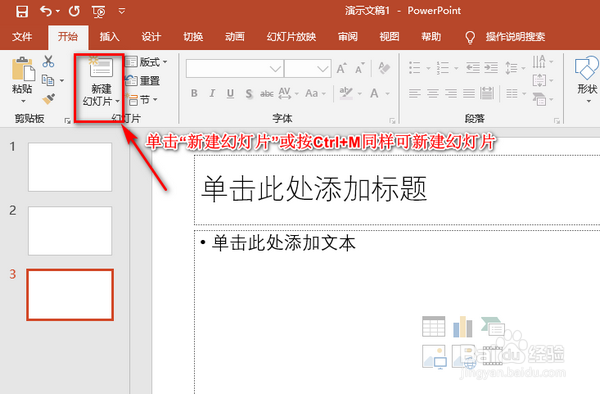
2、分别在三张幻灯片中输入不同的内容,方便区分。单击“插入”——“文本框”——“绘制横排文本框”——在文本框中输入文字

3、切换到第一张幻灯片,选择【幻灯片】三个字,右击在弹出快捷菜单中选择“超链接”。
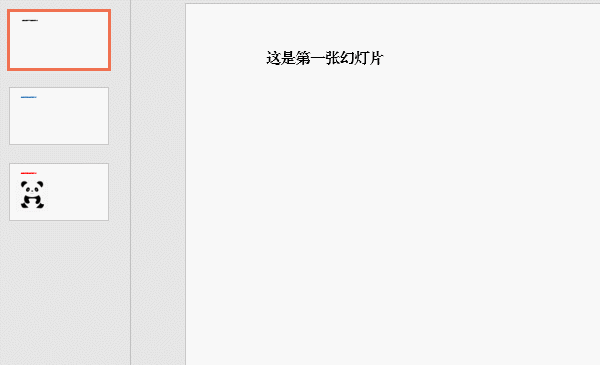
4、在‘插入超链接’对话框中,单击“本文档中的位置”——在“请选择文档中的位置”中选择需要链接文档的位置,这里选择链接到幻灯片3,单击“确定”。
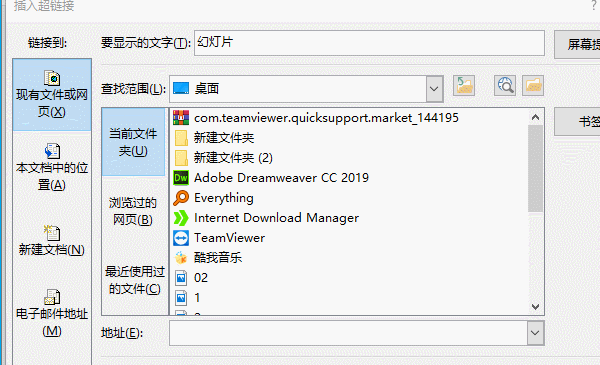
5、返回到第一张幻灯片,此时【幻灯片】三个字,变成蓝色且有下划线。当鼠标放在上面时,提示“按住ctrl并单击可访问链接”。
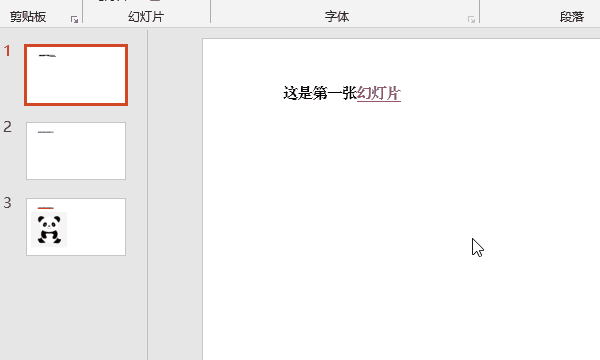
6、总结:
1、新建ppt演示文稿并打开,新建幻灯片。
2、插入——文本框——绘制横排文本框——输入文字
3、选择单击跳转的文字——右击选择超链接——本文档中的位置——请选择文档中的位置——选择要跳转的位置——确定
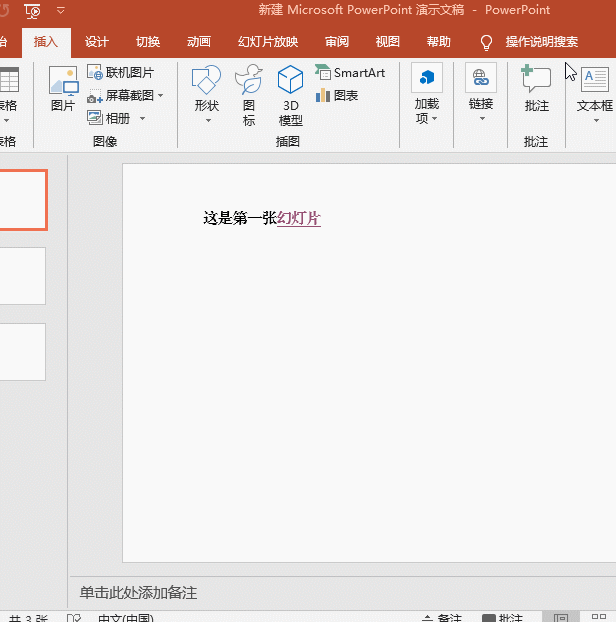
声明:本网站引用、摘录或转载内容仅供网站访问者交流或参考,不代表本站立场,如存在版权或非法内容,请联系站长删除,联系邮箱:site.kefu@qq.com。
阅读量:146
阅读量:87
阅读量:84
阅读量:170
阅读量:194